閲覧制限期限
PDF Serverでは、出力PDFファイルに有効期限、または閲覧可能なファイルの保存場所を設定する事ができます。この機能は、PDFファイルにJavaScriptを埋め込む事によって実現しています。設定は、[変換設定] → [出力設定] → [PDF設定] → [閲覧制限設定]で行います。
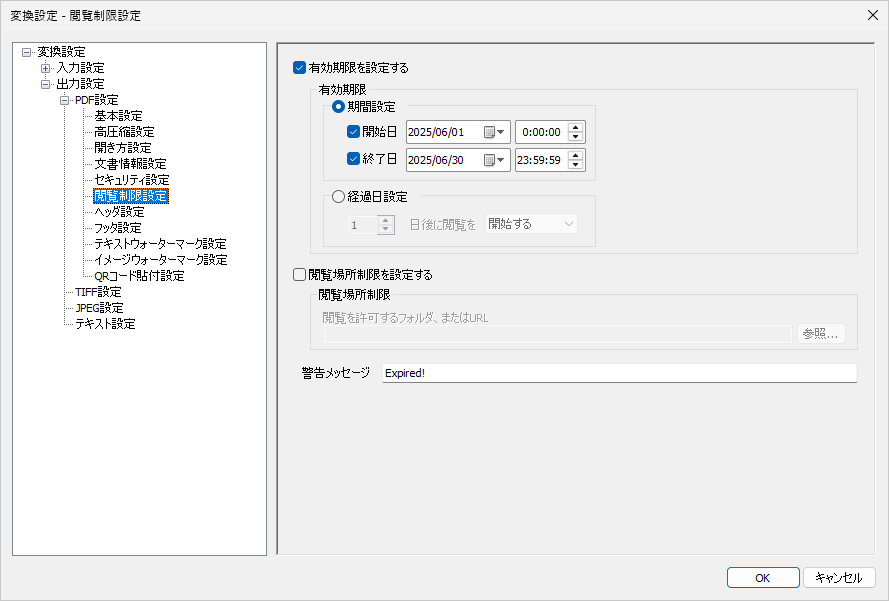
|
注意 |
|
有効期限の場合、「期間設定」もしくは「経過日設定」のいずれかで設定します。
「期間設定」では「開始日」または「終了日」、もしくはその両方を設定し、その該当する期間だけPDFファイルの閲覧を許可します。
「経過日設定」はPDFファイルに変換した日を起点にして設定した日数後に閲覧開始、または閲覧終了するかを設定します。閲覧開始は午前0時、閲覧終了は午後23時59分がリミットです。
閲覧場所を制限する場合、閲覧を許可するファイルの保存場所(フォルダパス、もしくはURL)を設定します。(フォルダパスを設定する場合には、フィールド右の「参照…」ボタンをクリックして表示される「フォルダの参照」ダイアログを利用できます。)
有効期限切れや閲覧を許可された場所以外に保存されているPDFファイルを表示すると以下のように「警告メッセージ」フィールドに入力した文字列が表示されます。
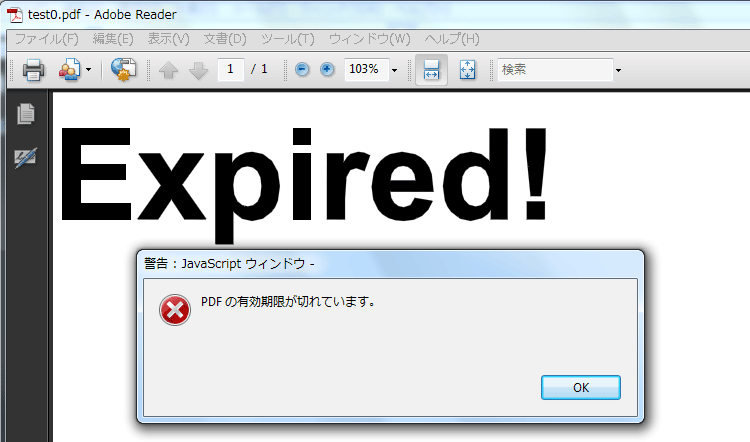
Adobe Readerなどのビューワー側で「JavaScript」が無効だった場合、またAcrobat JavaScriptをサポートしていないビューワーで閲覧した場合には以下のようなメッセージが表示されます。
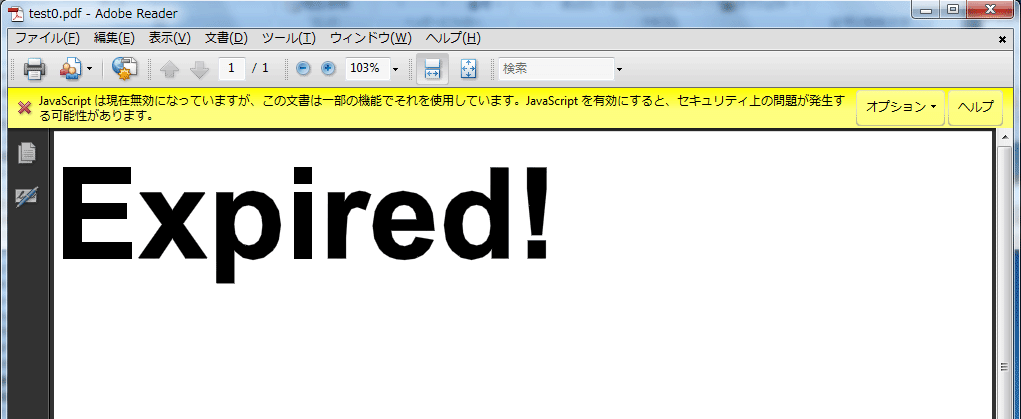
これは閲覧の有効期限がまだ切れていないが、有効期限が設定してあるPDFファイルの場合も同様です(JavaScriptを有効にすると閲覧できます)
|
注意 |
|